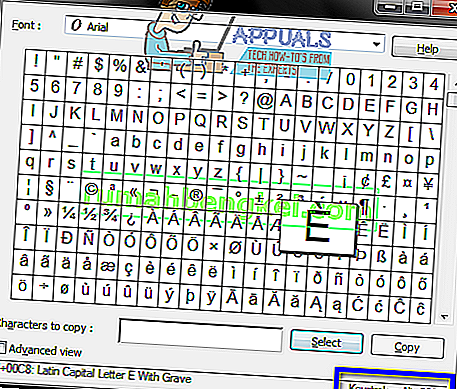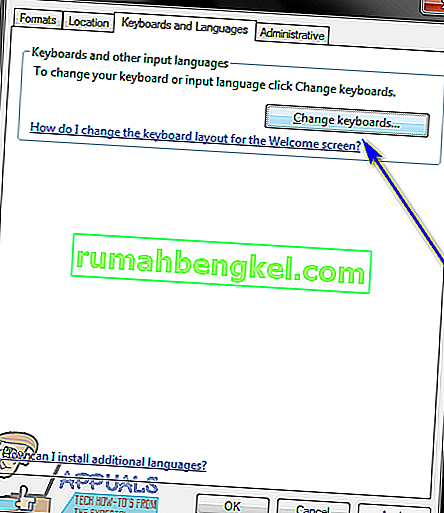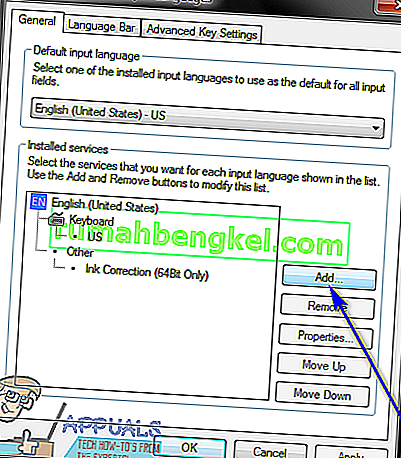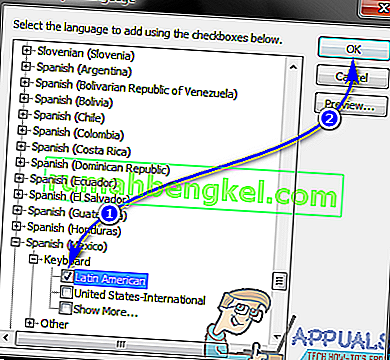Alfabet angielski nie jest jedynym alfabetem na rynku i chociaż wiele języków obcych ma wbudowany alfabet angielski, mają również szereg różnych iteracji znaków z alfabetu angielskiego, znaków z różnymi akcentami, które odróżniają je od ich odpowiedniki z alfabetu angielskiego. Istnieje pięć różnych rodzajów akcentów, które mogą mieć znaki z języków innych niż angielski - są to Grave, Acute, Circumflex, Tilde i Umlaut. Każdy z tych akcentów należy do innego języka, od hiszpańskiego po francuski i wielu innych.
Użytkownicy systemu Windows często muszą wpisywać znaki akcentowane na swoich komputerach. Najłatwiej to zrobić, wpisując je na klawiaturze, ale co, jeśli masz angielską klawiaturę? Klawiatury angielskie prawie nigdy nie mają znaków akcentowanych, ale z całą pewnością można wpisywać znaki z akcentami na komputerze z systemem Windows. Należy zauważyć, że znaki akcentowane można wpisywać we wszystkich wersjach systemu operacyjnego Windows i że istnieje wiele różnych metod, których można używać do wpisywania znaków z akcentami w systemie Windows. Jeśli chcesz wpisywać znaki akcentowane na komputerze z dowolną wersją systemu Windows, poniżej przedstawiono niektóre z najbardziej skutecznych metod, których możesz użyć, aby to zrobić:
Metoda 1: Użyj mapy znaków systemu Windows
System Windows ma wbudowaną mapę znaków z mnóstwem znaków z szerokiej gamy różnych języków. Użytkownicy mogą wyszukiwać dowolne znaki, znajdować kod ASCII dla tego konkretnego znaku, a nawet kopiować go do schowka i wklejać tam, gdzie jest to wymagane. Ta mapa znaków zawiera również wszystkie akcentowane znaki, których użytkownik mógłby ewentualnie potrzebować. Aby używać mapy znaków systemu Windows do wpisywania znaków akcentowanych na komputerze, musisz:
- Otwórz mapę znaków systemu Windows . Można to osiągnąć na wiele różnych sposobów. Możesz otworzyć menu Start , wyszukać „ mapę znaków ” i kliknąć wynik wyszukiwania zatytułowany Mapa znaków . Alternatywnie możesz również nacisnąć klawisz z logo Windows + R, aby otworzyć okno dialogowe Uruchom , wpisz charmap w oknie Uruchom i naciśnij Enter, aby uruchomić mapę znaków .
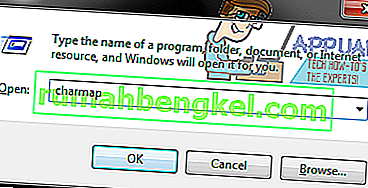
- Gdy mapa znaków pojawi się na ekranie, przeszukaj ją i znajdź znak akcentowany, którego potrzebujesz. Po znalezieniu postaci kliknij ją, aby przybliżyć ją i przyjrzeć się bliżej.
- Kliknij Wybierz , a znak zostanie dołączony do pola Znaki do skopiowania : .
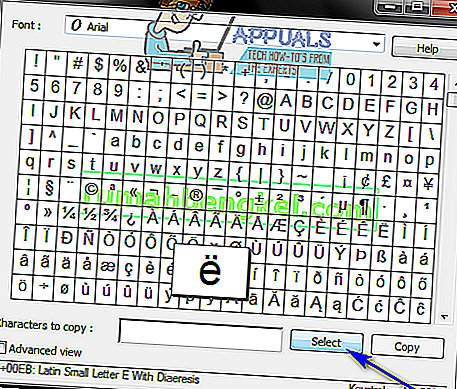
- Kliknij Kopiuj , a wybrany znak akcentowany zostanie skopiowany do schowka komputera. Następnie możesz iść swoją wesołą drogą i po prostu nacisnąć Ctrl + V, aby wkleić akcentowany znak tam, gdzie jest to wymagane.
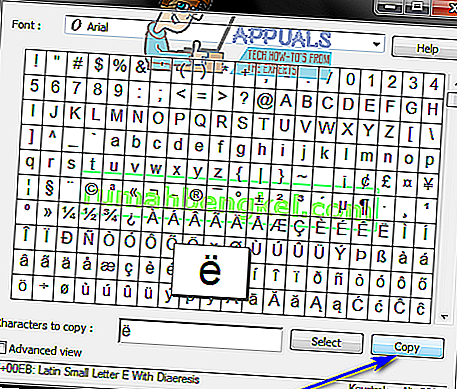
Metoda 2: Wpisz znaki akcentowane, używając ich kodów Alt
Kodów ASCII (lub kodów Windows Alt) można również używać do wpisywania znaków akcentowanych na komputerach z systemem Windows. Każdy znak akcentowany obsługiwany przez system Windows ma swój własny kod Alt, którego można użyć do wpisania go w dowolnym polu, które może przetwarzać kod ASCII i wyświetlać znaki akcentowane. Ponadto wpisywanie znaków akcentowanych przy użyciu odpowiednich kodów Alt jest dość łatwe, pod warunkiem, że znasz kod Alt dla znaku akcentowanego, który chcesz wpisać. Aby wpisać znaki akcentowane w systemie Windows przy użyciu ich kodów Alt, musisz:
- Przesuń kursor myszy w miejsce, w którym chcesz wpisać znak akcentowany.
- Upewnij się, że Num Lock jest włączony. Kody Alt działają tylko po wpisaniu ich na klawiaturze numerycznej na klawiaturze. Z drugiej strony, jeśli wpisujesz kod Alt na laptopie, który nie ma klawiatury numerycznej, wpisanie kodu Alt na liczbach znajdujących się nad klawiszami alfabetu powinno działać dobrze.
- Naciśnij i przytrzymaj klawisz Alt na klawiaturze.
- Z Alt klucz nadal utrzymywane, wpisać kod Alt na akcentowane znak. Oto kody Alt dla każdego znaku akcentowanego, którego możesz potrzebować:
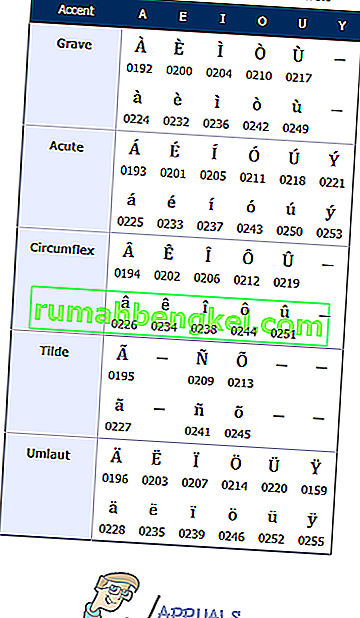 Możesz również znaleźć kod Alt dla dowolnego znaku na mapie znaków systemu Windows - po prostu znajdź i kliknij znak, który chcesz wpisać, a jego kod Alt zostanie wyświetlony w w prawym dolnym rogu okna mapy znaków .
Możesz również znaleźć kod Alt dla dowolnego znaku na mapie znaków systemu Windows - po prostu znajdź i kliknij znak, który chcesz wpisać, a jego kod Alt zostanie wyświetlony w w prawym dolnym rogu okna mapy znaków .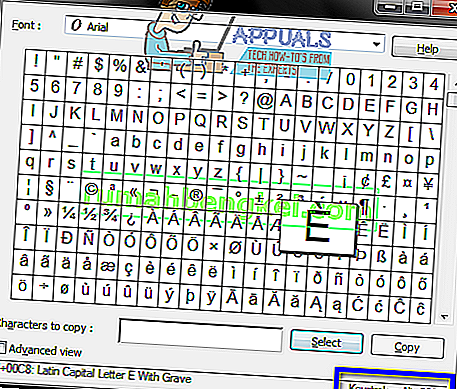
- Puść klawisz Alt . Jak tylko to zrobisz, na ekranie pojawi się żądany znak z akcentem.
Metoda 3: Wpisz znaki akcentowane za pomocą skrótów klawiaturowych
Jeszcze innym sposobem wpisywania znaków akcentowanych na komputerach z systemem operacyjnym Windows jest używanie ich skrótów klawiaturowych. W systemie Windows istnieją skróty klawiaturowe dla wszystkich pięciu znaków akcentujących z języków obcych, a wpisanie skrótu dla określonego akcentu zgodnie z odpowiednikiem alfabetu angielskiego znaku akcentowanego, który chcesz wpisać, powoduje wpisanie żądanego znaku akcentowanego. Oto jak możesz wpisywać znaki akcentowane za pomocą ich skrótów klawiaturowych:
- Naciśnij i przytrzymaj klawisz Ctrl na klawiaturze.
- Naciśnij i przytrzymaj klawisz ` , jeśli chcesz znak z poważnym akcentem, klawisz ' , jeśli chcesz znak z ostrym akcentem, klawisze Shift i ^ , jeśli chcesz znak z akcentem daszkiem, klawisze Shift i ~ , jeśli pożądasz znaku z akcentem tyldy lub klawiszy Shift i : jeśli chcesz znaku z akcentem umlaut.
- Wpisz odpowiednik znaku akcentowanego w alfabecie angielskim, który chcesz wpisać. Pamiętaj, aby nacisnąć i przytrzymać klawisz Shift przed wpisaniem znaku, jeśli chcesz, aby wynikiem końcowym był znak akcentowany z dużej litery.
Przykładowa sekwencja klawiszy to Ctrl + ` + e, aby wpisać è, lub Ctrl + Shift + ~ + Shift + N, aby wpisać Ñ .
Metoda 4: Przełącz się na inny układ klawiatury
- Otwórz menu Start .
- Wyszukaj „ zmień klawiaturę lub inną metodę wprowadzania ” .
- Kliknij wynik wyszukiwania zatytułowany Zmień klawiatury lub inne metody wprowadzania .
- Przejdź do karty Klawiatury i języki i kliknij Zmień klawiatury… .
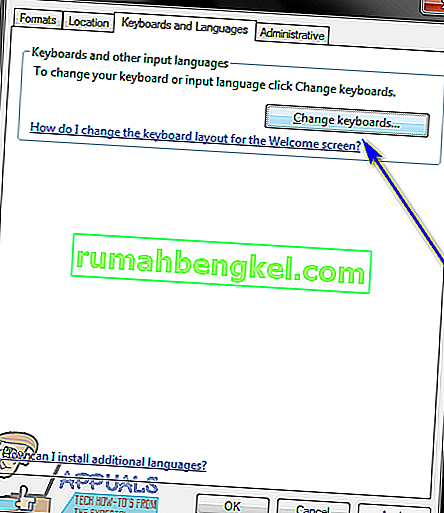
- Kliknij Dodaj… .
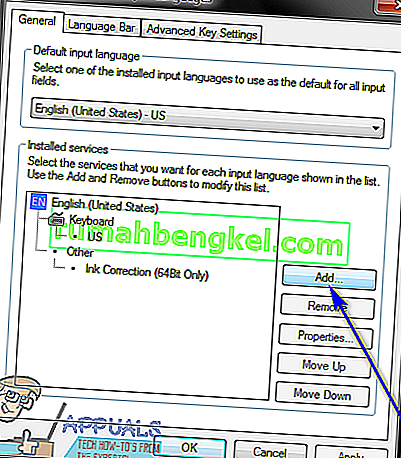
- Znajdź język, który zawiera wymagane znaki akcentowane ( na przykład hiszpański (Meksyk ) ) i kliknij znak + obok niego, aby go rozwinąć.
- Kliknij + obok Klawiatury, aby ją rozwinąć.
- Zaznacz pole wyboru obok opcji, która najlepiej odpowiada Twoim wymaganiom, klikając ją, a następnie kliknij OK .
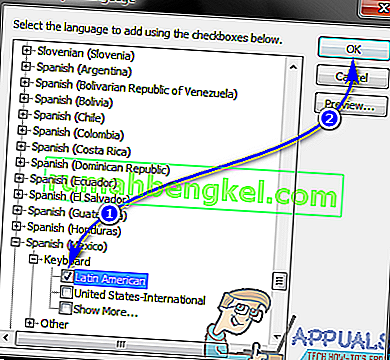
- Kliknij Zastosuj, a następnie OK .
Po wybraniu więcej niż jednego języka wprowadzania lub układu klawiatury w obszarze powiadomień komputera pojawi się selektor języka . Możesz kliknąć ten selektor języka, przełączyć się na język, który używa wymaganego znaku akcentowanego, wpisać znak akcentowany, a następnie przełączyć się z powrotem na swój zwykły język wprowadzania. Na przykład, jeśli chcesz wpisać małą literę e ( é ), możesz po prostu kliknąć selektor języka na pasku zadań komputera, kliknąć hiszpański (Meksyk), aby go przełączyć, nacisnąć i przytrzymać klawisz ' , a następnie nacisnąć e , a na ekranie pojawi się mała litera e z ostrym akcentem.

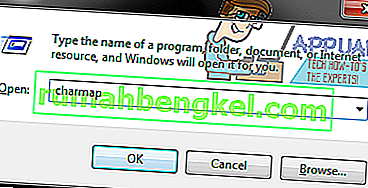
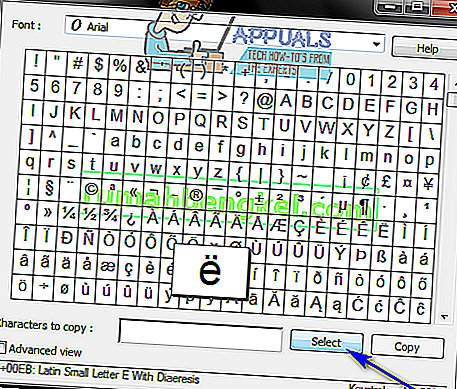
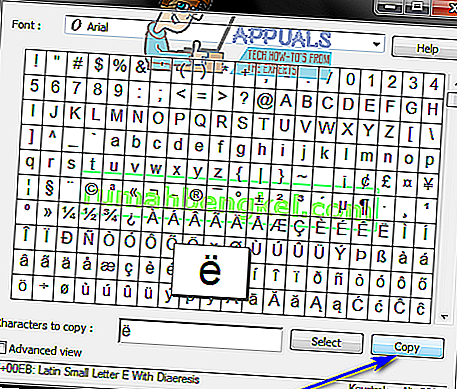
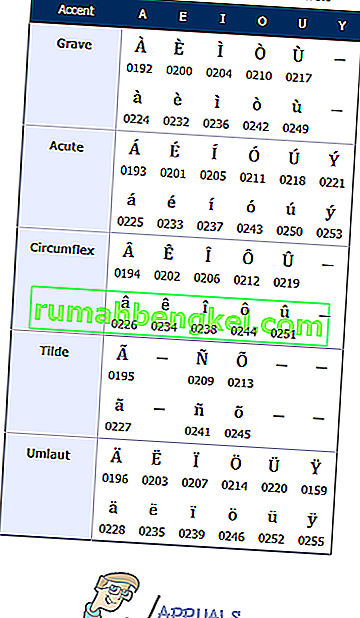 Możesz również znaleźć kod Alt dla dowolnego znaku na mapie znaków systemu Windows - po prostu znajdź i kliknij znak, który chcesz wpisać, a jego kod Alt zostanie wyświetlony w w prawym dolnym rogu okna mapy znaków .
Możesz również znaleźć kod Alt dla dowolnego znaku na mapie znaków systemu Windows - po prostu znajdź i kliknij znak, który chcesz wpisać, a jego kod Alt zostanie wyświetlony w w prawym dolnym rogu okna mapy znaków .